指定完稿設定
您可從印表機設定完稿設定。
|
注意
|
|
當選取傳真機驅動程式時,您無法指定完稿設定。
|
1.
在詳細資料視窗的「列印設定」標籤的「列印詳細設定」中指定完稿方式。
或者,在功能區的「完稿」群組的「完稿」下拉式清單中選取完稿方式。
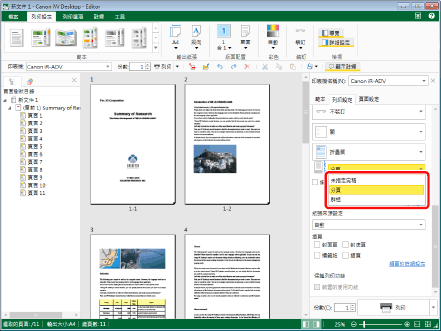
您可從下拉式清單中選取完稿設定。
|
[未指定完稿]
|
不指定完稿設定進行列印。
|
|
[分頁]
|
以頁面順序個別輸出指定的份數。
|
|
[群組]
|
相同頁面同時輸出指定的數量。
|
|
注意
|
|
如果未顯示詳細資料視窗,請參閱以下文章。
如果命令沒有顯示在 Desktop Editor 的功能區上,請參閱下文以顯示命令。
此操作也可以使用工具列上的工具按鈕執行。如果工具按鈕沒有顯示在 Desktop Editor 的工具列上,請參閱下文以顯示這些按鈕。
|
2.
視需要在詳細資料視窗的「列印設定」標籤的「列印詳細設定」中選取「偏移」或「旋轉」核取方塊。
或者,在功能區的「完稿」群組中選取「偏移」或「旋轉」核取方塊。
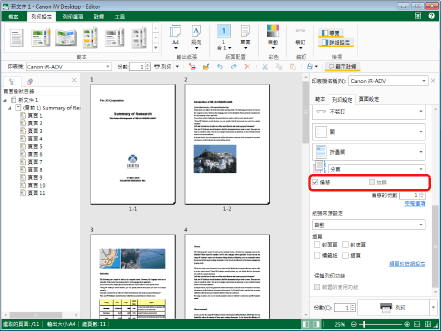
|
[偏移]
|
輸出指定的份數,並使每份文件的位置偏移。只有在完稿方式設為「分頁」或「群組」時,才可選取。
當裝訂撿集機安裝至印表機時,才可選取。
|
|
[旋轉]
|
旋轉 90 度輸出每份文件。只有在完稿方式設為「分頁」或「群組」時,才可選取。
僅裝訂撿集機未安裝至印表機時可選取。
|
如果選取「偏移」,請繼續進行步驟 3。
如果選取「旋轉」,請繼續進行步驟 4。
|
注意
|
|
「偏移」和「旋轉」無法同時選取。
如果命令沒有顯示在 Desktop Editor 的功能區上,請參閱下文以顯示命令。
此操作也可以使用工具列上的工具按鈕執行。如果工具按鈕沒有顯示在 Desktop Editor 的工具列上,請參閱下文以顯示這些按鈕。
|
3.
在詳細資料視窗的「列印設定」標籤的「列印詳細設定」的「偏移的份數」中指定份數。
或者,在功能區的  (偏移的份數) 中指定份數。
(偏移的份數) 中指定份數。
 (偏移的份數) 中指定份數。
(偏移的份數) 中指定份數。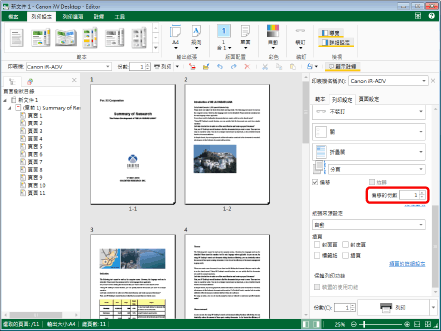
文件會以在此處指定的各份偏移位置輸出。
|
注意
|
|
份數可以在選取「偏移」核取方塊時指定。文件會以在此處指定的各份偏移位置輸出。如果完稿方式設為「分頁」或「偏移」,則可選取。
如果命令沒有顯示在 Desktop Editor 的功能區上,請參閱下文以顯示命令。
此操作也可以使用工具列上的工具按鈕執行。如果工具按鈕沒有顯示在 Desktop Editor 的工具列上,請參閱下文以顯示這些按鈕。
|
4.
在詳細資料視窗的「列印設定」標籤的「列印詳細設定」中按一下「完稿選項」。
或者,按一下功能區上的  (完稿選項)。
(完稿選項)。
 (完稿選項)。
(完稿選項)。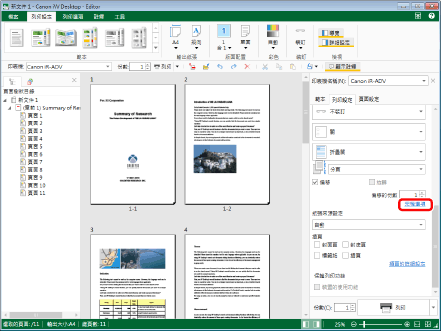
「完稿設定」對話方塊會隨即顯示。
|
注意
|
|
如果命令沒有顯示在 Desktop Editor 的功能區上,請參閱下文以顯示命令。
此操作也可以使用工具列上的工具按鈕執行。如果工具按鈕沒有顯示在 Desktop Editor 的工具列上,請參閱下文以顯示這些按鈕。
|
5.
指定輸出目的地,以及要朝下或朝上輸出列印面。
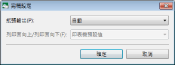
|
[紙張輸出]
|
指定列印時的輸出目的地。當選取「手冊列印」和「折疊+騎馬裝訂」時,無法指定輸出目的地。
|
|
[列印面向上/列印面向下]
|
指定要朝下或朝上輸出列印面。
|
|
[印表機預設值]
|
根據印表機控制面板的設定指定列印面。
|
|
[列印面向下 [順序輸出]]
|
朝下輸出列印面。
|
|
[列印面向上 [逆序輸出]]
|
朝上輸出列印面。
|
6.
按一下「確定」。
|
注意
|
|
如果選取「列印面向上/列印面向下」核取方塊,您無法在「旋轉」中指定要朝下或朝上輸出列印面。
|